Kayıp / silinen verileri bilgisayardan, sabit sürücüden, flash sürücüden, hafıza kartından, dijital kameradan ve daha birçok şeyden kurtarın.
Çöken Mac'teki Microsoft Dosyalarını Almak İçin 3 Kanıtlanmış Yöntemler
 Tarafından güncellendi Lisa Ou / 29 Ocak 2021 09:00
Tarafından güncellendi Lisa Ou / 29 Ocak 2021 09:00Çöken Mac'te Microsoft dosyalarını geri yüklemek için ne yapmalısınız? Mac'iniz aniden düştüğünde veya kapandığında, kaydedilmemiş önemli Word veya Excel dosyalarını bulabilirsiniz. Hem Microsoft hem de Mac, çöken Mac'te Word / Excel / PowerPoint dosyalarını almak için izleri tutabilir.
Uygun bir yöntem seçmek önemlidir, yoksa kaydedilmemiş Microsoft dosyalarının üzerine yazılabilir ve sonsuza dek kaybolabilir. Time Machine ile dosyaları yedeklemek için harici bir depolama cihazına ihtiyacınız olduğundan, çökmüş Mac için iyi bir çözüm olmayabilir.
İşte 3 kanıtlanmış ve çöktü Mac üzerinde Microsoft dosyalarını kurtarmak için yararlı yöntemler.
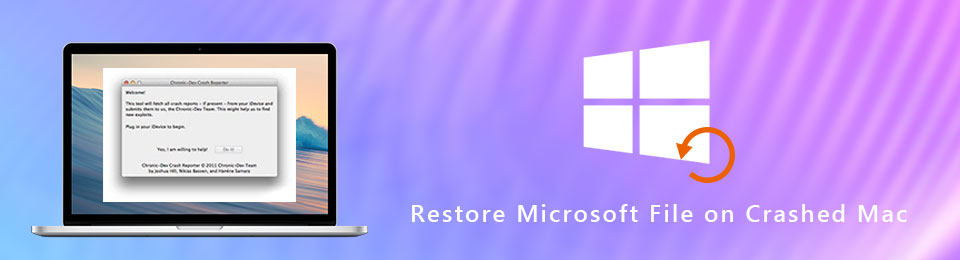

Rehber Listesi
1. AutoSave ile çökmüş Mac'teki Microsoft dosyalarını alın
Otomatik Kaydetme, Microsoft dosyalarını düzenli aralıklarla otomatik olarak kaydedebilen Mircosoft Office'in mükemmel bir özelliğidir. Genellikle Mac'i açtığınızda Word'ü başlatırsanız, çökmüş Mac'teki Word dosyalarını kurtarabilirsiniz. Otomatik kurtarma dosyalarını bulamazsanız, izlemeniz gereken adımlar şunlardır.
1. AdımAçılış Bulucu ve erişim Go > Klasöre Git Mac'inde.
2. Adım Otomatik Kurtarma klasörünü açmak için aşağıdaki bilgileri girin.
~ / Library / Konteyner / com.microsoft.Excel / Veri / Library / Tercihler / AutoRecovery
3. Adım Adı olan dosyaları kontrol et Otomatik Kurtarma ve almak istediğiniz Excel dosyasını seçin. Elbette, dosyayı yeniden adlandırabilir ve bunun yerine XLS uzantısını ekleyebilirsiniz.
4. Adım Çöken Mac'te geri yüklenen Microsoft dosyasını açıp önizleyebileceğiniz XLS dosyasına çift tıklayın. Otomatik Kaydedilen dosyayı kaydetmek için dosya menüsünü tıklayın ve Farklı Kaydet seçeneğini seçin.
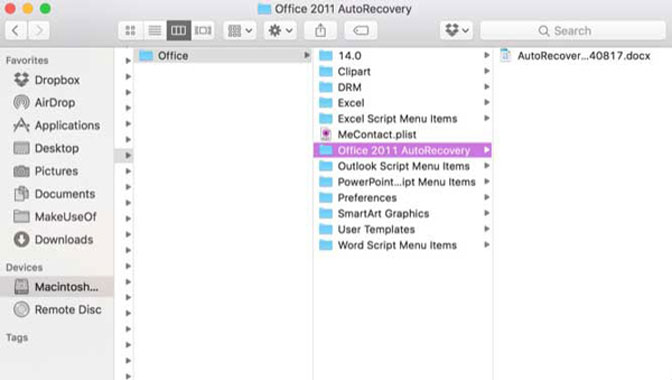
2. Geçici dosyaları kullanarak çökmüş Mac'teki Microsoft dosyalarını geri yükle
Geçici klasör, çökmüş Mac'teki Microsoft dosyalarını almak için başka bir yol olmalıdır. Kaydedilmemiş veya kaybolan dosyaları Mac'teki geçici dosyalardan kurtarmak için yalnızca TMP klasörüne erişmeniz ve kaydedilmemiş Excel dosyalarını Mac'te bulmanız yeterlidir.
1. Adım MyCAD'de yazılım Güncelleme ye git Uygulamalar > kamu hizmetleri > terminal Mac'inizde, kaydedilmemiş dosyaları geri almak için Terminal'i başlatabilirsiniz.
2. AdımGirin $ TMPDIR açmak erişmek için Geri Dön tuşuna basın. geçici Mac'inizdeki klasör.
3. Adım Sadece tüm klasörleri gözden geçirin ve TemporaryItems kaydedilmemiş Microsoft Excel için geçici dosyalar ile.
4. Adım Bundan sonra kaydedilmemiş dosyayı altında bulabilirsiniz. TemporaryItems, Microsoft Excel'i çöktü Mac'e geri yükleyebilirsiniz.
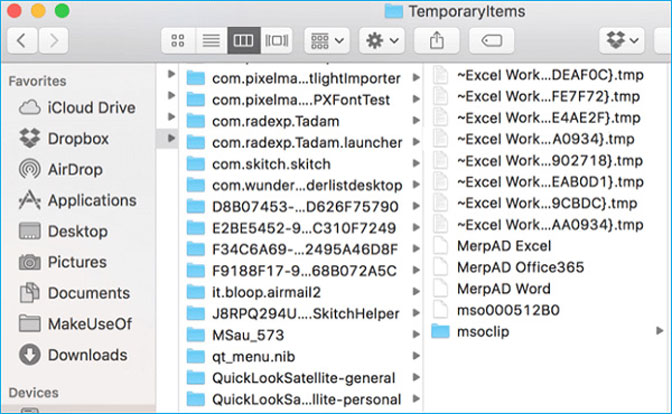
3. Kayıp Word / Excel / PowerPoint dosyalarını kurtarmak için en iyi yöntem
Kolaylıkla tüm senaryolar için Mac'te boşaltılmış çöpleri geri almak için bir yöntem var mı? FoneLab Data Retriever Dikkate almanız gereken önerilen yöntemdir. Yalnızca Mac'te boşaltılmış çöp kutusundaki dosyaları kurtarmakla kalmaz, aynı zamanda kayıp bir sabit disk, silinen bölüm, dijital kamera, flash sürücü ve daha fazlasını kurtarır.

- Mac sabit diskinden, hafıza kartından, USB kablosundan vb. Silinen dosyaları geri yükleyin.
- Mac'te fotoğraf, video, belge ve diğer boşaltılmış çöp dosyalarını alın.
- Dosyaları kolayca almak için hem Hızlı Tarama hem de Derin Tarama modları sağlayın.
- Kurtarılan verileri kaydetmeden veya değiştirmeden orijinal durumunda tutun.
FoneLab Data Retriever - Kayıp / silinen verileri bilgisayardan, sabit sürücüden, flash sürücüden, hafıza kartından, dijital kameradan ve daha birçok şeyden kurtarın.
- Fotoğrafları, videoları, belgeleri ve daha fazla veriyi kolayca kurtarın.
- Kurtarma işleminden önce verileri önizleyin.
1. Adım İndir ve yükle Mac’te Veri Alıcısı, programı başlatın ve programı seçin. Mac veri kurtarma. Çöken Mac'teki Microsoft dosyalarını harici sabit sürücüden kurtarmanız gerekirse, önce sürücüyü Mac'e bağlayabilirsiniz.

2. Adım Belge seçeneğini ve istediğiniz sabit disk sürücüsünü seçin. Belge seçeneği Word, Excel ve PowerPoint dosyalarını alabilir. Bundan sonra tıklayabilirsiniz taramak Kayıp dosyaları hızlıca taramak için

3. Adım Word dosyalarını almanız gerekiyorsa, taranan sonuçtan DOC dosyalarını seçebilirsiniz. İstediğiniz dosyaları kolaylıkla elde etmek için, filtre gibi filtre de ekleyebilirsiniz. Oluşturma Tarihi ve Değiştirme Tarihi.

4. Adım İstediğiniz dosyaları aldığınızda, simgesine tıklayabilirsiniz. Kurtarmak Mac'te Word / Excel / PowerPoint dosyalarını geri yüklemek için bir düğmeye basın. Dosyaları bulamazsanız, dosyayı kullanabilirsiniz. Derin tarama yerine mode.
Sonuç
Çöken Mac'te Microsoft dosyalarını geri yüklediğinizde, dosyaları yedekleme olmadan Çöp Kutusu veya Time Machine uygulamasından alamazsınız. AutoSave Microsoft dosyalarını ilk önce Word / Excel / PowerPoint ile kontrol edin. Bundan sonra kaydedilmemiş dosyaları Geçici klasörden de arayabilirsiniz.
Çöken Mac'te Word / Excel / PowerPoint'i alamıyorsanız, Veri Toplayıcı nihai ve profesyonel bir çözümdür kaydedilmemiş kelimeyi geri al kolaylıkla.
